荣耀畅玩8c很受人们喜欢,大家知道怎么在荣耀畅玩8c中打开语音助手吗?今天小编教大家如何使用在荣耀畅玩8c中打开语音助手的具体图文讲解,我想一定会对你有所帮助的。
在荣耀畅玩8c中打开语音助手的具体图文讲解

1、首先,我们找到设置图标,点击打开;
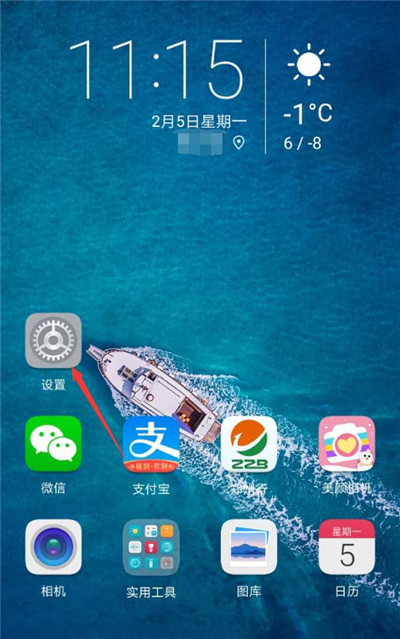
2、在设置列表中,找到"智能辅助"功能,点击进入;
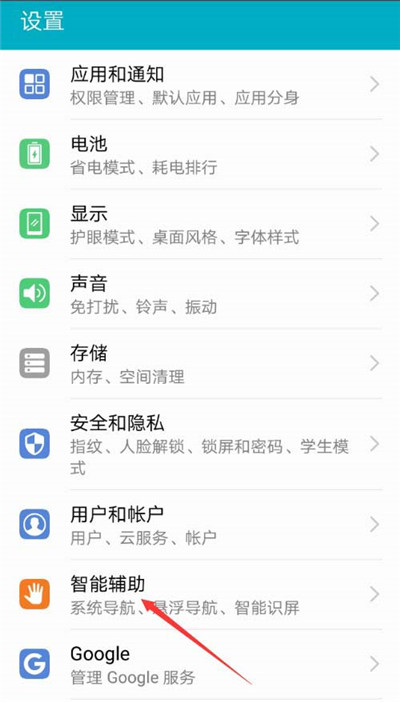
3、然后,在智能辅助列表下方,找到"语音控制"选项并点击;
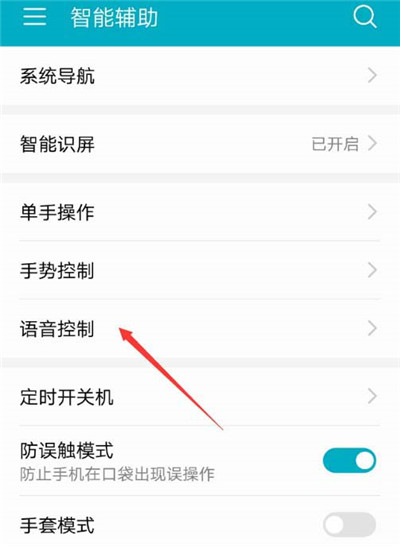
4、点击*个"语音唤醒"选项;
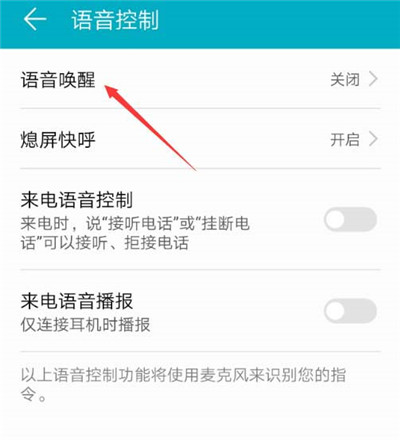
5、我们看到语音唤醒功能默认是关闭的,我们需要打开这项功能;
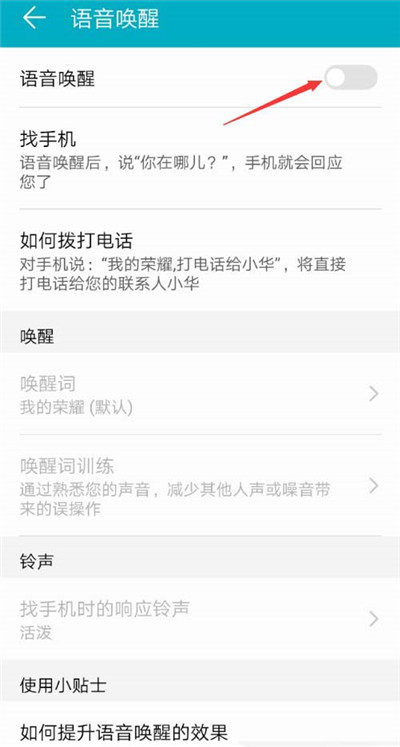
6、然后,会弹出录入唤醒词的界面,按着下方的录音键,将唤醒词说三遍,使手机录入你的声音;
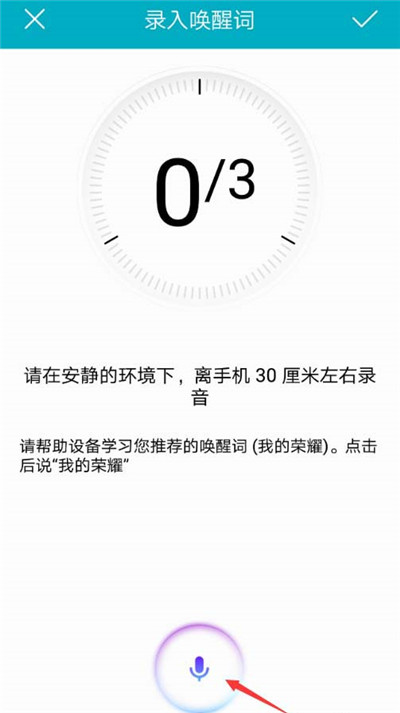
7、录入的时候,需要周围安静,声音清晰,方便手机更好的记录你的声音,录好后,就可以通过自己的声音快速唤醒手机了。
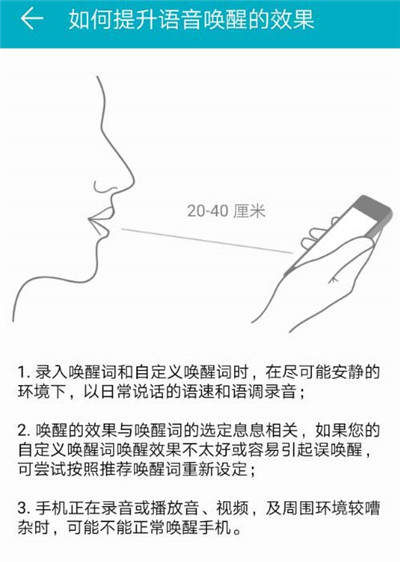
在荣耀畅玩8c中打开语音助手的具体图文讲解就结束啦,赶紧试试吧。


